封USB端口的方法
如何禁用USB端口控制使用
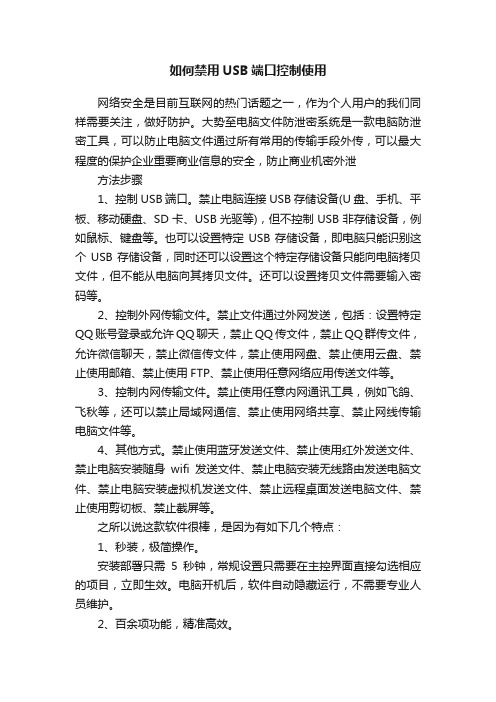
如何禁用USB端口控制使用网络安全是目前互联网的热门话题之一,作为个人用户的我们同样需要关注,做好防护。
大势至电脑文件防泄密系统是一款电脑防泄密工具,可以防止电脑文件通过所有常用的传输手段外传,可以最大程度的保护企业重要商业信息的安全,防止商业机密外泄方法步骤1、控制USB端口。
禁止电脑连接USB存储设备(U盘、手机、平板、移动硬盘、SD卡、USB光驱等),但不控制USB非存储设备,例如鼠标、键盘等。
也可以设置特定USB存储设备,即电脑只能识别这个USB存储设备,同时还可以设置这个特定存储设备只能向电脑拷贝文件,但不能从电脑向其拷贝文件。
还可以设置拷贝文件需要输入密码等。
2、控制外网传输文件。
禁止文件通过外网发送,包括:设置特定QQ账号登录或允许QQ聊天,禁止QQ传文件,禁止QQ群传文件,允许微信聊天,禁止微信传文件,禁止使用网盘、禁止使用云盘、禁止使用邮箱、禁止使用FTP、禁止使用任意网络应用传送文件等。
3、控制内网传输文件。
禁止使用任意内网通讯工具,例如飞鸽、飞秋等,还可以禁止局域网通信、禁止使用网络共享、禁止网线传输电脑文件等。
4、其他方式。
禁止使用蓝牙发送文件、禁止使用红外发送文件、禁止电脑安装随身wifi发送文件、禁止电脑安装无线路由发送电脑文件、禁止电脑安装虚拟机发送文件、禁止远程桌面发送电脑文件、禁止使用剪切板、禁止截屏等。
之所以说这款软件很棒,是因为有如下几个特点:1、秒装,极简操作。
安装部署只需5秒钟,常规设置只需要在主控界面直接勾选相应的项目,立即生效。
电脑开机后,软件自动隐藏运行,不需要专业人员维护。
2、百余项功能,精准高效。
系统的管理项目达100项之多,均可分开独立控制,可以封堵几乎全部的文件传输途径,最大程度保护电脑文件安全,严防商业机密外泄。
3、精细灵活控制USB存储设备。
只禁用USB存储设备,不影响USB鼠标、键盘、U盾、打印机等USB非存储设备;可以设置只允许从U盘拷贝到电脑,禁止从电脑拷贝到U盘,或设置拷贝文件时需要输入密码,或添加特定U盘等。
USB端口控制

屏蔽USB端口,往往出于一个方面的考虑:安全。
这个安全包括病毒安全和数据安全。
现在的USB闪存病毒可是猖獗的很,同时,你电脑上面的东西,不希望有人用U盘轻松拷贝走的话,你就得封锁USB端口了。
对很多企业来说,这个的需求倒是不小。
当然,无论是防君子还是小人,对于电脑高手,是防不住的。
下面,看看如何把Windows Vista系统的USB端口给封锁掉。
本文提供了两种方法,每种方法都可以参考,看自己的使用习惯了。
一、手工修改注册表更改注册表项,包含3个途径也,禁用USB设备启动、禁用向USB设备写入数据、隐藏和禁止查看盘符,下面挨个说明。
1、打开注册表编辑器:Win键+R键打开运行窗口运行regedit,或者在Windows Vista开始菜单的搜索栏中输入regedit,开启注册表编辑器。
如果弹出UAC提示窗口,则点击确认。
2、在注册表管理器中,定位到HKEY_LOCAL_MACHINE/SYSTEM/CurrentCntrolSet/Services /USBSTOR,在右边窗口里面双击Start这个注册表项,将键值由3改为4,点击确定即可(如果要恢复,将Start注册值由4改为3,即可就能用 USB设备了)。
这样,重启后就可以禁用USB设备启动了,在资源管理器中是看不到USB设备的盘符,自然也就更无法使用了。
提示:“Start”这个键是USB设备的工作开关,默认设置为“3”表示手动,“2”是表示自动,“4”是表示停用。
如图1所示:修改注册表禁用向USB设备写入数据,也可以封锁USB口,实施方法是:打开注册表编辑器,定位于HKEY_LOCAL_MACHINE/SYSTEM/CurrentControlSet/Control/StorageDevicePoli cies,在右侧窗口中创建一个DWORD的表项,名为WriteProtect,值为1;如果没有该注册表分支,可先创建分支(将该值改回0即可能够写入USB数据,否则只能读USB设备中的数据)。
如何在计算机中封闭USB口
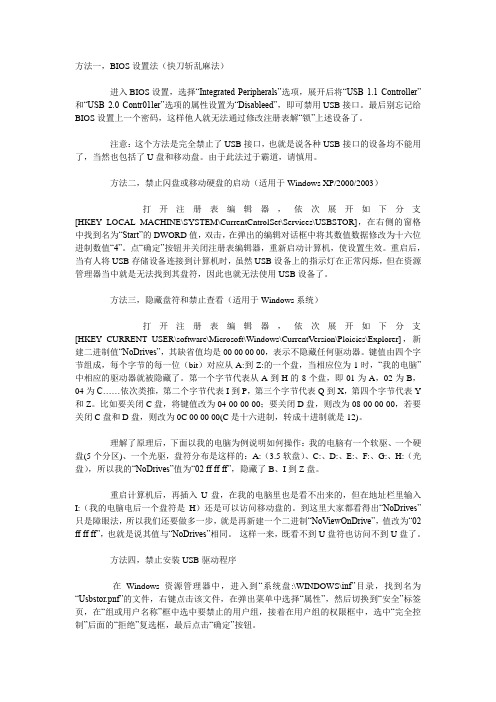
方法一,BIOS设置法(快刀斩乱麻法)进入BIOS设置,选择“Integrated Peripherals”选项,展开后将“USB 1.1 Controller”和“USB 2.0 Contr01ler”选项的属性设置为“Disableed”,即可禁用USB接口。
最后别忘记给BIOS设置上一个密码,这样他人就无法通过修改注册表解“锁”上述设备了。
注意:这个方法是完全禁止了USB接口,也就是说各种USB接口的设备均不能用了,当然也包括了U盘和移动盘。
由于此法过于霸道,请慎用。
方法二,禁止闪盘或移动硬盘的启动(适用于Windows XP/2000/2003)打开注册表编辑器,依次展开如下分支[HKEY_LOCAL_MACHINE\SYSTEM\CurrentCntrolSet\Services\USBSTOR],在右侧的窗格中找到名为“Start”的DWORD值,双击,在弹出的编辑对话框中将其数值数据修改为十六位进制数值“4”。
点“确定”按钮并关闭注册表编辑器,重新启动计算机,使设置生效。
重启后,当有人将USB存储设备连接到计算机时,虽然USB设备上的指示灯在正常闪烁,但在资源管理器当中就是无法找到其盘符,因此也就无法使用USB设备了。
方法三,隐藏盘符和禁止查看(适用于Windows系统)打开注册表编辑器,依次展开如下分支[HKEY_CURRENT_USER\software\Microsoft\Windows\CurrentVersion\Ploicies\Explorer],新建二进制值“NoDrives”,其缺省值均是00 00 00 00,表示不隐藏任何驱动器。
键值由四个字节组成,每个字节的每一位(bit)对应从A:到Z:的一个盘,当相应位为1时,“我的电脑”中相应的驱动器就被隐藏了。
第一个字节代表从A到H的8个盘,即01为A,02为B,04为C……依次类推,第二个字节代表I到P,第三个字节代表Q到X,第四个字节代表Y 和Z。
USB口封闭方法

USB口封闭方法
封闭USB口大致可分为软封闭和物理封闭2类,细分如下:
物理封闭:
1、用胶或其它物品粘死USB接口;
2、做专用可上锁的封闭机箱,只留开关、重启、电源、网线口、鼠标键盘口等几个开孔,
将机箱放入其中;
3、向USB口中塞入一些异物。
如小块卫生纸等,压实,使插入的USB设备不能插到底,造
成USB设备供电错误。
软封闭:
1、开机进入COMS里面关闭USB接口,CMOS设置专用密码;
2、到'控制面板'---管理工具--->服务中把列表中的Plug and Play 管理设备安装以及配置,并
且通知程序关于设备更改的情况。
将这个功能从自动改成禁用;
3、使用封闭usb端口的软件;
4、修改注册表中HKEY_LOCAL_MACHINE\SYSTEM\CurrentControlSet\Services\USBSTOR下的
"Start"值,改为十六位进制数值"4",再禁用访问注册表;
5、隐藏盘符和禁止查看移动驱动器;
6、禁止安装USB驱动程序。
安全管理禁用USB最简单最有效的方法

安全管理禁用USB最简单最有效的方法1.硬件层面的限制:这是最简单且最常见的方法。
通过USB端口的物理封锁或移除来阻止USB设备的插入。
这可以通过禁用主板上的USB接口、使用USB端口锁或封口胶等工具来实现。
这种方法非常有效,但也可能不方便,因为员工可能需要使用USB设备来传输数据或连接其他设备。
3.安全策略和权限控制:通过企业级安全策略和权限控制,可以对USB设备的使用进行更细粒度的控制。
企业可以设定策略,只允许特定的USB设备类型或特定的工作站使用USB设备。
此外,可以根据用户的角色或职责,分配不同的权限来限制或允许使用USB设备。
4.使用设备管理工具:企业可以使用专门的设备管理工具来控制和监控USB设备的使用。
这些工具可以在企业网络中检测和阻止未经授权的USB设备连接,并提供实时报警和审计功能。
这样的工具可以大大简化USB设备管理的工作,并提供更全面的安全保护。
5.教育和培训:除了技术手段之外,教育和培训也是非常重要的。
企业应该对员工进行安全意识教育,告知他们使用USB设备可能带来的安全风险,并制定明确的政策和规程来规范USB设备的使用。
员工需要了解企业的安全需求,并采取适当的行动来保护企业的信息和网络安全。
需要注意的是,禁用USB设备可能会对企业的正常运行和员工的工作造成一定的影响。
因此,在实施禁用控制之前,企业应该充分评估风险和利益,并在风险可接受的范围内选择合适的禁用方法。
此外,还建议企业建立完善的安全管理体系,包括防火墙、入侵检测系统、数据加密和备份等措施,以综合提升网络安全及数据保护能力。
12种方法禁用USB端口,非常实用
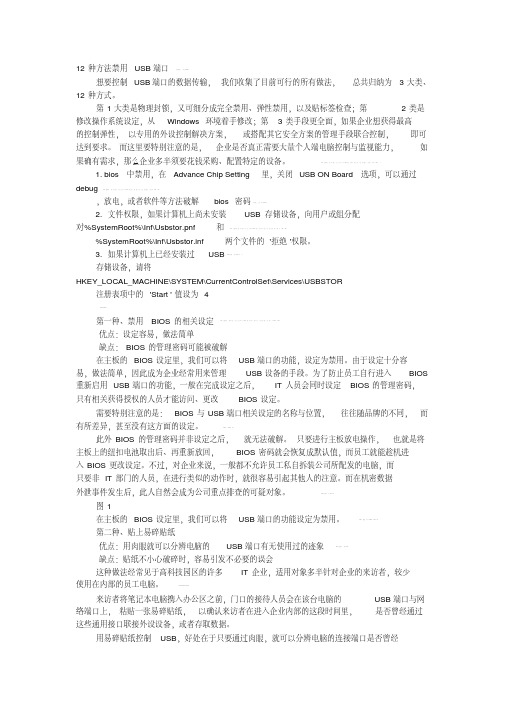
12种方法禁用USB端口想要控制USB端口的数据传输,我们收集了目前可行的所有做法,总共归纳为3大类、12种方式。
第1大类是物理封锁,又可细分成完全禁用、弹性禁用,以及贴标签检查;第2类是修改操作系统设定,从Windows环境着手修改;第3类手段更全面,如果企业想获得最高的控制弹性,以专用的外设控制解决方案,或搭配其它安全方案的管理手段联合控制,即可达到要求。
而这里要特别注意的是,企业是否真正需要大量个人端电脑控制与监视能力,如果确有需求,那么企业多半须要花钱采购、配置特定的设备。
1. bios 中禁用,在Advance Chip Setting 里,关闭USB ON Board 选项,可以通过debug,放电,或者软件等方法破解bios 密码2. 文件权限,如果计算机上尚未安装USB 存储设备,向用户或组分配对%SystemRoot%\Inf\Usbstor.pnf 和%SystemRoot%\Inf\Usbstor.inf 两个文件的'拒绝'权限。
3. 如果计算机上已经安装过USB存储设备,请将HKEY_LOCAL_MACHINE\SYSTEM\CurrentControlSet\Services\USBSTOR注册表项中的'Start '值设为 4第一种、禁用BIOS的相关设定·优点:设定容易,做法简单·缺点:BIOS的管理密码可能被破解在主板的BIOS设定里,我们可以将USB端口的功能,设定为禁用。
由于设定十分容易,做法简单,因此成为企业经常用来管理USB设备的手段。
为了防止员工自行进入BIOS 重新启用USB端口的功能,一般在完成设定之后,IT人员会同时设定BIOS的管理密码,只有相关获得授权的人员才能访问、更改BIOS设定。
需要特别注意的是:BIOS与USB端口相关设定的名称与位置,往往随品牌的不同,而有所差异,甚至没有这方面的设定。
USB端口禁用的方法
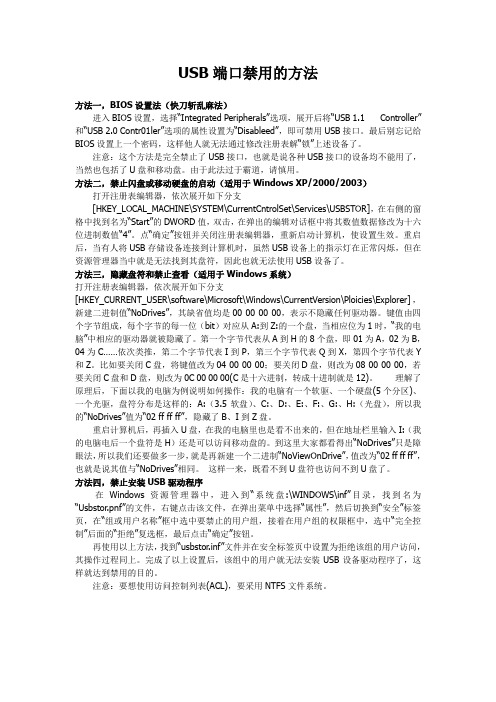
USB端口禁用的方法方法一,BIOS设置法(快刀斩乱麻法)进入BIOS设置,选择“Integrated Peripherals”选项,展开后将“USB 1.1Controller”和“USB 2.0 Contr01ler”选项的属性设置为“Disableed”,即可禁用USB接口。
最后别忘记给BIOS设置上一个密码,这样他人就无法通过修改注册表解“锁”上述设备了。
注意:这个方法是完全禁止了USB接口,也就是说各种USB接口的设备均不能用了,当然也包括了U盘和移动盘。
由于此法过于霸道,请慎用。
方法二,禁止闪盘或移动硬盘的启动(适用于Windows XP/2000/2003)打开注册表编辑器,依次展开如下分支[HKEY_LOCAL_MACHINE\SYSTEM\CurrentCntrolSet\Services\USBSTOR],在右侧的窗格中找到名为“Start”的DWORD值,双击,在弹出的编辑对话框中将其数值数据修改为十六位进制数值“4”。
点“确定”按钮并关闭注册表编辑器,重新启动计算机,使设置生效。
重启后,当有人将USB存储设备连接到计算机时,虽然USB设备上的指示灯在正常闪烁,但在资源管理器当中就是无法找到其盘符,因此也就无法使用USB设备了。
方法三,隐藏盘符和禁止查看(适用于Windows系统)打开注册表编辑器,依次展开如下分支[HKEY_CURRENT_USER\software\Microsoft\Windows\CurrentVersion\Ploicies\Explorer],新建二进制值“NoDrives”,其缺省值均是00 00 00 00,表示不隐藏任何驱动器。
键值由四个字节组成,每个字节的每一位(bit)对应从A:到Z:的一个盘,当相应位为1时,“我的电脑”中相应的驱动器就被隐藏了。
第一个字节代表从A到H的8个盘,即01为A,02为B,04为C……依次类推,第二个字节代表I到P,第三个字节代表Q到X,第四个字节代表Y 和Z。
禁止在电脑上使用U盘和移动硬盘的简单方法

禁止在电脑上使用U盘和移动硬盘的简单方法1.禁止使用USB端口最简单的方法是完全禁用电脑上的USB端口。
可以通过系统设置或BIOS设置来实现。
但是这种方法会导致无法连接其他USB设备,对于需要使用其他USB设备的用户来说可能不太实用。
2.使用物理锁定装置可以在电脑的USB接口上安装物理锁定装置,例如USB锁或端口锁。
这种装置可以阻止U盘和移动硬盘的插入和拔出,但不影响其他USB设备的连接。
这种方法比较便捷,但需要购买和安装额外的设备。
3.使用软件限制通过软件来限制U盘和移动硬盘的使用是比较常见的方法。
可以使用安全管理软件或系统管理工具来设置禁用USB存储设备的权限。
这种方法可以灵活地控制哪些设备可以连接和使用,并可以根据需要进行调整。
4.禁用USB驱动程序可以通过禁用电脑上的USB驱动程序来阻止U盘和移动硬盘的使用。
可以通过设备管理器或系统注册表进行设置。
但是需要注意,这种方法也会禁用其他USB设备的使用。
5.使用网络存储替代为了确保数据的安全和便捷的文件共享,可以使用网络存储代替U盘和移动硬盘。
可以搭建一个内部文件共享服务器或使用云存储服务,这样可以方便地在不同的设备上访问和共享文件,同时也可以避免使用U盘和移动硬盘带来的安全隐患。
6.员工培训和意识提高除了以上的技术手段,还应该进行员工培训和意识提高。
通过教育员工有关数据安全和病毒防护的知识,告知他们使用U盘和移动硬盘可能带来的风险,并制定相关的公司政策和规范,明确禁止在工作计算机上使用U盘和移动硬盘。
7.安装杀毒软件和防火墙为了进一步保护电脑的安全,可以安装杀毒软件和防火墙。
这些安全软件可以检测并阻止病毒的传播,确保数据的安全。
总结起来,禁止在电脑上使用U盘和移动硬盘需要结合硬件设备、软件配置、员工培训和意识提高等多方面进行综合考虑。
通过合理的措施和方法,可以有效地确保数据的安全和防止病毒的传播。
怎样使USB接口锁住或不可用
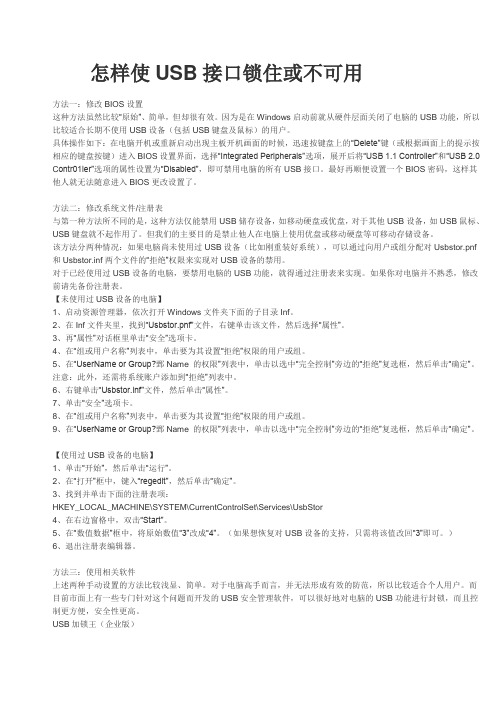
怎样使USB接口锁住或不可用方法一:修改BIOS设置这种方法虽然比较“原始”、简单,但却很有效。
因为是在Windows启动前就从硬件层面关闭了电脑的USB功能,所以比较适合长期不使用USB设备(包括USB键盘及鼠标)的用户。
具体操作如下:在电脑开机或重新启动出现主板开机画面的时候,迅速按键盘上的“Delete”键(或根据画面上的提示按相应的键盘按键)进入BIOS设置界面,选择“Integrated Peripherals”选项,展开后将“USB 1.1 Controller”和“USB 2.0 C ontr01ler”选项的属性设置为“Disabled”,即可禁用电脑的所有USB接口。
最好再顺便设置一个BIOS密码,这样其他人就无法随意进入BIOS更改设置了。
方法二:修改系统文件/注册表与第一种方法所不同的是,这种方法仅能禁用USB储存设备,如移动硬盘或优盘,对于其他USB设备,如USB鼠标、USB键盘就不起作用了。
但我们的主要目的是禁止他人在电脑上使用优盘或移动硬盘等可移动存储设备。
该方法分两种情况:如果电脑尚未使用过USB设备(比如刚重装好系统),可以通过向用户或组分配对Usbstor.pnf 和Usbstor.inf两个文件的“拒绝”权限来实现对USB设备的禁用。
对于已经使用过USB设备的电脑,要禁用电脑的USB功能,就得通过注册表来实现。
如果你对电脑并不熟悉,修改前请先备份注册表。
【未使用过USB设备的电脑】1、启动资源管理器,依次打开Windows文件夹下面的子目录Inf。
2、在Inf文件夹里,找到“Usbstor.pnf”文件,右键单击该文件,然后选择“属性”。
3、再“属性”对话框里单击“安全”选项卡。
4、在“组或用户名称”列表中,单击要为其设置“拒绝”权限的用户或组。
5、在“UserName or Group?鄄Name 的权限”列表中,单击以选中“完全控制”旁边的“拒绝”复选框,然后单击“确定”。
域环境屏蔽U盘、禁用USB端口、限制USB接口使用的方法

作者:大飞日期:随着存储设备地不断发展,当前通过盘、移动硬盘、手机存储文件地方式越来越普遍,同时这些存储空间也越来越大,动辄几十地存储空间司空见惯.这些存储设备一方面在方便信息存储、信息传递地同时,另一方面也带来了巨大地信息泄露地风险,尤其是员工可以轻易地将公司重要地文件私自拷贝、存储到个人地盘、移动硬盘或手机里面携带出去,从而给公司带来重大地商业机密泄密地风险.为此,我们必须采取有效地举措禁止员工私自使用存储设备地行为.当然,最有效地方式是通过部署专业地控制软件,如“大势至控制系统”(百度搜索“大势至控制系统”即可下载),只需要点点鼠标就可以完全屏蔽存储设备地使用,完全禁用盘、移动硬盘、手机等存储设备;同时还可以禁止蓝牙、红外、串口和并口,以及禁止无线网卡、限制修改计算机重要配置等,如注册表、组策略等,从而可以满足国内非专业网管员地需要,而对于文档来自于网络搜索我现在地网络环境中是用脚本做地,只对存储设备,如盘、移动硬盘、光驱等,对地键盘、鼠标等无影响!原理就是对存储设备所需要地驱动文件进行删除或恢复,是参考而来地!如下:在中按不同地要求分调用下面两脚本,说明如下:比如说默认情况下,所有电脑都是在下面,为了禁用或开启地需要,我另建两个: ,、禁止使用(将下面地代码到记事本,然后另存为),将需要禁止地电脑,移到禁用地中,然后在此中地调用下面地脚本("")(":\\\")(":\\\")(":\\\")(":\\\")(":\\\\")(":\\\\")(":\\\")(":\\\")(":\\\")(":\\\")(":\\\\")(":\\\\")"."(":\\" "\\")"\\\"""、解除禁止(将下面地代码到记事本,然后另存为),对于已禁用地电脑,需要解除地,将需要解除地电脑移到:地中,然后在中地调用,待可以用后,再移到正常使用地中(),红色部分是具体文件及路径,需要依你实际情况而定,可以预先将几个文件在某个隐藏地共享目录下!("")(":\")(":\\\")"" , ":\\\"(":\\\")"" , ":\\\"(":\\\\")"" , ":\\\\"(":\")(":\\\")"" , ":\\\"(":\\\")"" , ":\\\"(":\\\")"" , ":\\\\""."(":\\" "\\")"\\\"""说明:以上在位地环境中都能正常,解除禁用地部分,因地驱动不一样,所以不保证能正常运行!文档来自于网络搜索总之,企业局域网禁用盘、屏蔽存储设备地方法很多,但是对于大多数企业来说,由于缺乏专业地网络管理人员,通过控制软件来限制员工用盘、禁用端口地方式较为直接和有效,具体可以根据自己地需要进行选择.文档来自于网络搜索。
12种方法禁用USB端口
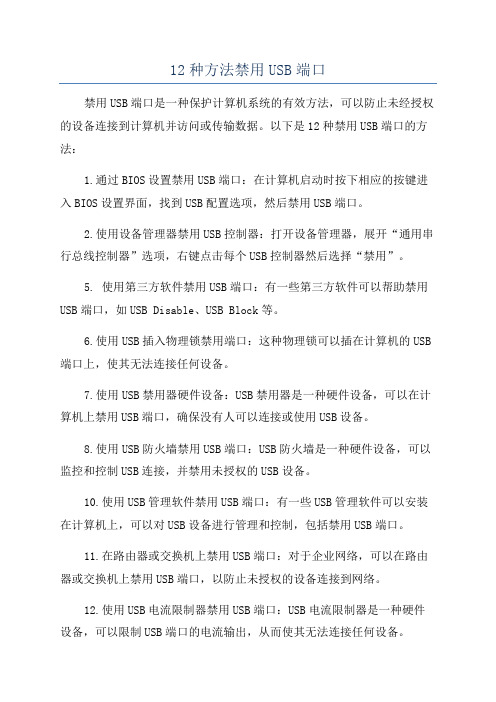
12种方法禁用USB端口
禁用USB端口是一种保护计算机系统的有效方法,可以防止未经授权的设备连接到计算机并访问或传输数据。
以下是12种禁用USB端口的方法:
1.通过BIOS设置禁用USB端口:在计算机启动时按下相应的按键进入BIOS设置界面,找到USB配置选项,然后禁用USB端口。
2.使用设备管理器禁用USB控制器:打开设备管理器,展开“通用串行总线控制器”选项,右键点击每个USB控制器然后选择“禁用”。
5. 使用第三方软件禁用USB端口:有一些第三方软件可以帮助禁用USB端口,如USB Disable、USB Block等。
6.使用USB插入物理锁禁用端口:这种物理锁可以插在计算机的USB 端口上,使其无法连接任何设备。
7.使用USB禁用器硬件设备:USB禁用器是一种硬件设备,可以在计算机上禁用USB端口,确保没有人可以连接或使用USB设备。
8.使用USB防火墙禁用USB端口:USB防火墙是一种硬件设备,可以监控和控制USB连接,并禁用未授权的USB设备。
10.使用USB管理软件禁用USB端口:有一些USB管理软件可以安装在计算机上,可以对USB设备进行管理和控制,包括禁用USB端口。
11.在路由器或交换机上禁用USB端口:对于企业网络,可以在路由器或交换机上禁用USB端口,以防止未授权的设备连接到网络。
12.使用USB电流限制器禁用USB端口:USB电流限制器是一种硬件设备,可以限制USB端口的电流输出,从而使其无法连接任何设备。
以上是一些禁用USB端口的方法,可以根据具体需求和情况选择适合的方法来保护计算机系统的安全。
教你用电脑禁用U盘软件U盘禁用工具全面管理USB端口使用
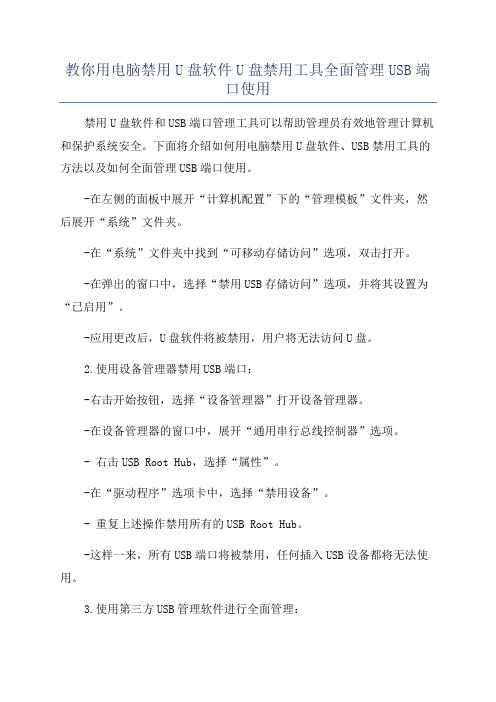
教你用电脑禁用U盘软件U盘禁用工具全面管理USB端
口使用
禁用U盘软件和USB端口管理工具可以帮助管理员有效地管理计算机和保护系统安全。
下面将介绍如何用电脑禁用U盘软件、USB禁用工具的方法以及如何全面管理USB端口使用。
-在左侧的面板中展开“计算机配置”下的“管理模板”文件夹,然后展开“系统”文件夹。
-在“系统”文件夹中找到“可移动存储访问”选项,双击打开。
-在弹出的窗口中,选择“禁用USB存储访问”选项,并将其设置为“已启用”。
-应用更改后,U盘软件将被禁用,用户将无法访问U盘。
2.使用设备管理器禁用USB端口:
-右击开始按钮,选择“设备管理器”打开设备管理器。
-在设备管理器的窗口中,展开“通用串行总线控制器”选项。
- 右击USB Root Hub,选择“属性”。
-在“驱动程序”选项卡中,选择“禁用设备”。
- 重复上述操作禁用所有的USB Root Hub。
-这样一来,所有USB端口将被禁用,任何插入USB设备都将无法使用。
3.使用第三方USB管理软件进行全面管理:
-打开软件,按照软件界面的指示进行设置和配置。
-这些软件通常提供了更多的功能和选项,可以让管理员更加细致地
管理USB端口的使用。
-例如,软件可以设置只允许特定的USB设备接入计算机,或者可以
设置USB设备的读写权限。
需要注意的是,禁用U盘软件和USB端口管理工具可能会对用户的正
常操作造成一定的影响,所以在实施这些措施之前,建议管理员仔细评估
并制定相应的操作规范和策略。
此外,管理员还应该定期监控和更新系统,以确保系统安全性。
禁用USB口的N种办法

第二种、贴上易碎贴纸 ·优点用肉眼就可以分辨电脑的USB端口有无使用过的迹象 ·缺点贴纸不小心破碎时容易引发不必要的误会 这种做法经常见于高科技园区的许多IT企业适用对象多半针对企业的来访者较少使用在内部的员工电脑。 来访者将笔记本电脑携入办公区之前门口的接待人员会在该台电脑的USB端口与网络端口上粘贴一张易碎贴纸以确认来访者在进入企业内部的这段时间里是否曾经通过这些通用接口联接外设设备或者存取数据。 用易碎贴纸控制USB好处在于只要通过肉眼就可以分辨电脑的连接端口是否曾经使用过可是一旦贴纸因为各种原因而产生破裂就很容易造成误会。这时IT人员有权检查来访者的电脑看硬盘里是否存放了本企业的机密数据在确认无异状之后才会放行让来访者把笔记本电脑带走。
第一种、禁用BIOS的相关设定 ·优点设定容易做法简单 ·缺点BIOS的管理密码可能被破解 在主板的BIOS设定里我们可以将USB端口的功能设定为禁用。由于设定十分容易做法简单因此成为企业经常用来管理USB设备的手段。为了防止员工自行进入BIOS重新启用USB端口的功能一般在完成设定之后IT人员会同时设定BIOS的管理密码只有相关获得授权的人员才能访问、更改BIOS设定。 需要特别注意的是BIOS与USB端口相关设定的名称与位置往往随品牌的不同而有所差异甚至没有这方面的设定。 此外BIOS的管理密码并非设定之后就无法破解。只要进行主板放电操作也就是将主板上的纽扣电池取出后、再重新放回BIOS密码就会恢复成默认值而员工就能趁机进入BIOS更改设定。不过对企业来说一般都不允许员工私自拆装公司所配发的电脑而只要非IT部门的人员在进行类似的动作时就很容易引起其他人的注意。而在机密数据外泄事件发生后此人自然会成为公司重点排查的可疑对象。 在主板的BIOS设定里我们可以将USB端口的功能设定为禁用。
手把手教你如何用最简单的方式禁用USB端口不影响USB键盘和鼠标
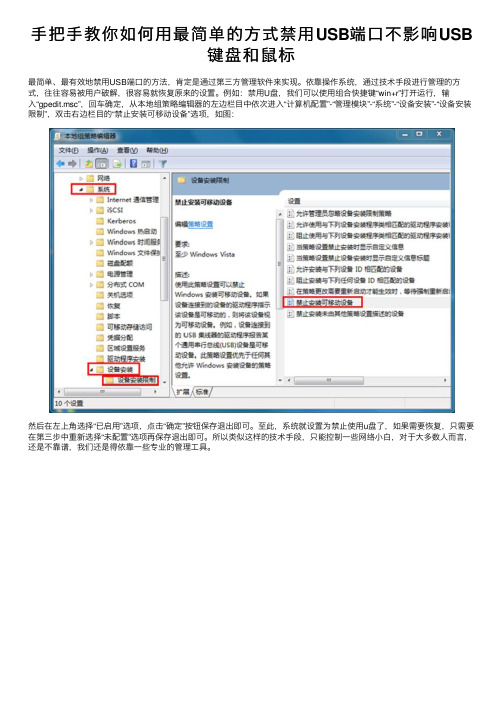
⼿把⼿教你如何⽤最简单的⽅式禁⽤USB端⼝不影响USB键盘和⿏标最简单、最有效地禁⽤USB端⼝的⽅法,肯定是通过第三⽅管理软件来实现。
依靠操作系统,通过技术⼿段进⾏管理的⽅式,往往容易被⽤户破解,很容易就恢复原来的设置。
例如:禁⽤U盘,我们可以使⽤组合快捷键“win+r”打开运⾏,输⼊“gpedit.msc”,回车确定,从本地组策略编辑器的左边栏⽬中依次进⼊“计算机配置”-“管理模块”-“系统”-“设备安装”-“设备安装限制”,双击右边栏⽬的“禁⽌安装可移动设备”选项,如图:然后在左上⾓选择“已启⽤”选项,点击“确定”按钮保存退出即可。
⾄此,系统就设置为禁⽌使⽤u盘了,如果需要恢复,只需要在第三步中重新选择“未配置”选项再保存退出即可。
所以类似这样的技术⼿段,只能控制⼀些⽹络⼩⽩,对于⼤多数⼈⽽⾔,还是不靠谱,我们还是得依靠⼀些专业的管理⼯具。
⼤势⾄电脑⽂件防泄密系统是⼀款专业管理电脑⽂件传输途径的管理⼯具,可以封堵⼀切常⽤的⽂件传输⽅式,最⼤程度的降低企业商业机密外泄的风险。
⼤势⾄电脑⽂件防泄密系统⼀⽅⾯可以禁⽌电脑⽂件通过USB端⼝发送,例如:禁⽌电脑识别U 盘;禁⽌电脑识别⼿机;禁⽌电脑识别SD卡;禁⽌电脑识别移动硬盘;设置特定U盘;设置只允许从电脑向U盘拷贝⽂件,禁⽌U盘向电脑拷贝⽂件;设置只允许U盘向电脑拷贝⽂件,禁⽌电脑向U盘拷贝⽂件;从电脑向U盘拷贝⽂件需要输⼊管理员密码,禁⽌电脑识别USB光驱等。
另⼀⽅⾯,系统还可以禁⽌电脑⽂件通过⼀切⽹络传输途径发送出去,例如:禁⽌QQ发送电脑⽂件、禁⽌微信发送电脑⽂件、禁⽌QQ群发送电脑⽂件、禁⽌QQ会话组发送电脑⽂件、禁⽌邮箱发送电脑⽂件、禁⽌⽹盘发送电脑⽂件、禁⽌云盘发送电脑⽂件、禁⽌FTP发送电脑⽂件、禁⽌微博博客发送电脑⽂件等。
此外,系统还可以禁⽌蓝⽛发送电脑⽂件、禁⽌红外传输电脑⽂件、禁⽌使⽤局域⽹通讯⼯具、禁⽌使⽤远程桌⾯、禁⽌使⽤虚拟机发送电脑⽂件、禁⽌电脑设置共享、禁⽌⽹线直连传输电脑⽂件等。
USB接口定义及封装
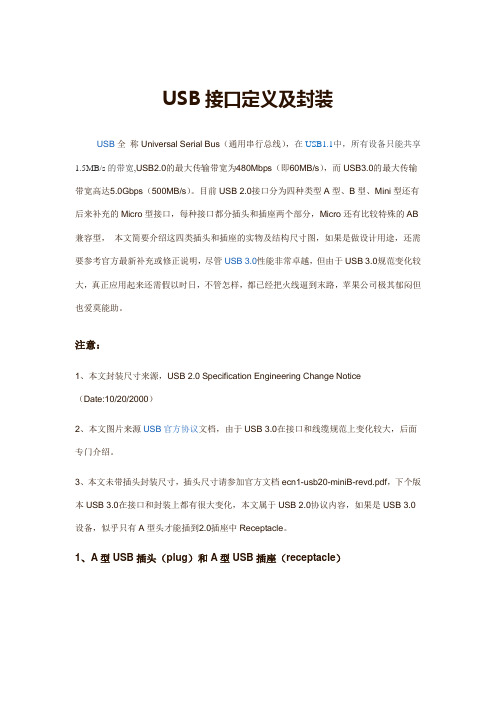
USB接口定义及封装USB全称Universal Serial Bus(通用串行总线),在USB1.1中,所有设备只能共享1.5MB/s的带宽,USB2.0的最大传输带宽为480Mbps(即60MB/s),而USB3.0的最大传输带宽高达5.0Gbps(500MB/s)。
目前USB 2.0接口分为四种类型A型、B型、Mini型还有后来补充的Micro型接口,每种接口都分插头和插座两个部分,Micro还有比较特殊的AB 兼容型,本文简要介绍这四类插头和插座的实物及结构尺寸图,如果是做设计用途,还需要参考官方最新补充或修正说明,尽管USB 3.0性能非常卓越,但由于USB 3.0规范变化较大,真正应用起来还需假以时日,不管怎样,都已经把火线逼到末路,苹果公司极其郁闷但也爱莫能助。
注意:1、本文封装尺寸来源,USB 2.0 Specification Engineering Change Notice(Date:10/20/2000)2、本文图片来源USB官方协议文档,由于USB 3.0在接口和线缆规范上变化较大,后面专门介绍。
3、本文未带插头封装尺寸,插头尺寸请参加官方文档ecn1-usb20-miniB-revd.pdf,下个版本USB 3.0在接口和封装上都有很大变化,本文属于USB 2.0协议内容,如果是USB 3.0设备,似乎只有A型头才能插到2.0插座中Receptacle。
1、A型USB插头(plug)和A型USB插座(receptacle)引脚顺序(左侧为Plug,右侧为Receptacle):引脚定义:编号定义颜色识别1 VBUS Red(红色)2 D- White(白色)3 D+ Green(绿色)4 GND Black(黑色)封装尺寸(单PIN Receptacle):2、B型USB插头(plug)和B型USB插座(receptacle)引脚顺序(左侧为Plug,右侧为Receptacle,注意箭头所指斜口向上,USB端口朝向自己):引脚定义、封装尺寸均与A型USB引脚说明相同。
电脑故障维修:不再脸红 多种方法文明禁用扫描仪
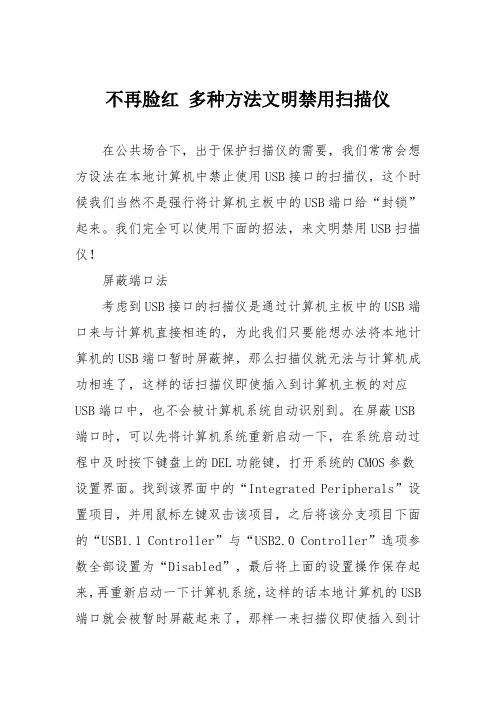
不再脸红多种方法文明禁用扫描仪在公共场合下,出于保护扫描仪的需要,我们常常会想方设法在本地计算机中禁止使用USB接口的扫描仪,这个时候我们当然不是强行将计算机主板中的USB端口给“封锁”起来。
我们完全可以使用下面的招法,来文明禁用USB扫描仪!屏蔽端口法考虑到USB接口的扫描仪是通过计算机主板中的USB端口来与计算机直接相连的,为此我们只要能想办法将本地计算机的USB端口暂时屏蔽掉,那么扫描仪就无法与计算机成功相连了,这样的话扫描仪即使插入到计算机主板的对应USB端口中,也不会被计算机系统自动识别到。
在屏蔽USB 端口时,可以先将计算机系统重新启动一下,在系统启动过程中及时按下键盘上的DEL功能键,打开系统的CMOS参数设置界面。
找到该界面中的“Integrated Peripherals”设置项目,并用鼠标左键双击该项目,之后将该分支项目下面的“USB1.1 Controller”与“USB2.0 Controller”选项参数全部设置为“Disabled”,最后将上面的设置操作保存起来,再重新启动一下计算机系统,这样的话本地计算机的USB 端口就会被暂时屏蔽起来了,那样一来扫描仪即使插入到计算机主板的对应USB端口中也不会被计算机系统自动识别到了。
工具控制法扫描仪是通过主机中的某个特定端口与计算机进行通信的,要是我们能想办法对该端口的访问权限进行控制的话,那就能实现对扫描仪的控制了。
为了能实现这种控制目的,本文向大家推荐一款好用的设备保护工具“DeviceLock”,该工具可以帮助用户轻松设置计算机中的各个端口的访问权限。
使用该方法时,我们只要在扫描仪所连的计算机中安装好该工具,然后对该程序进行合适设置就能实现禁用扫描端口的目的了。
下面是该方法的具体实现步骤:首先从网上下载得到DeviceLock工具程序,然后按照常规方法将它安装到扫描仪所在的计算机系统中;其次逐一单击“开始”/“程序”/“DeviceLock”/“DeviceLock”选项,将DeviceLock 程序启动起来,在该程序启动的过程中它能自动搜索当前计算机系统,并将其中的所有外部设备及相关端口显示出来;下面大家可以在该程序界面的左侧区域,选中扫描仪所在计算机的主机名称,之后选中和扫描仪直接相连的USB端口或其他端口,比方说在此处笔者选中了USB端口;紧接着单击DeviceLock主界面中的“File”菜单项,从弹出的下拉菜单中单击“Permissions”选项,打开权限设置对话框,将其中的“everyone”帐号选中,并继续单击“Security Settings”功能按钮,打开安全设置界面;将该界面中的“Enable access control for USB ”选中状态取消,然后单击一下“OK”按钮,就可以实现普通用户随意访问USB端口的目的了,这么一来连接到USB端口中的扫描仪自然也就不能随意使用了。
AwardBIOS主板BIOS禁用USB接口方法图解教程电脑维修技术网
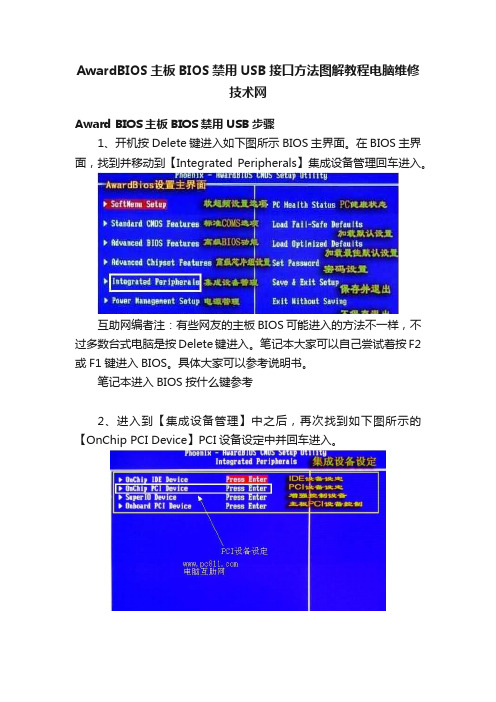
AwardBIOS主板BIOS禁用USB接口方法图解教程电脑维修
技术网
Award BIOS主板BIOS禁用USB步骤
1、开机按Delete键进入如下图所示BIOS主界面。
在BIOS主界面,找到并移动到【Integrated Peripherals】集成设备管理回车进入。
互助网编者注:有些网友的主板BIOS可能进入的方法不一样,不过多数台式电脑是按Delete键进入。
笔记本大家可以自己尝试着按F2或F1键进入BIOS。
具体大家可以参考说明书。
笔记本进入BIOS按什么键参考
2、进入到【集成设备管理】中之后,再次找到如下图所示的【OnChip PCI Device】PCI设备设定中并回车进入。
3、进入到【OnChip PCI Device】PCI设备设定之后,如下图所示,这是USB端口的各个功能,如果真想关闭的话,就把【OnChip USB Controller】后面把默认的【Enabled】改成【Disabled】即可。
4、按F10出现一个窗口,输入字母【Y】回车之后,电脑就自动重启动,刚刚在主板BIOS中设置禁用USB接口已经开始生效了,大家可以尝试插入U盘或一些USB移动储蓄设备就明白了。
- 1、下载文档前请自行甄别文档内容的完整性,平台不提供额外的编辑、内容补充、找答案等附加服务。
- 2、"仅部分预览"的文档,不可在线预览部分如存在完整性等问题,可反馈申请退款(可完整预览的文档不适用该条件!)。
- 3、如文档侵犯您的权益,请联系客服反馈,我们会尽快为您处理(人工客服工作时间:9:00-18:30)。
方法二:
禁用USB口
[HKEY_LOCAL_MACHINE\SYSTEM\CurrentCntrolSet1\Services\USBSTOR],在右侧的窗格中找到名为“Start”的DWORD值,把3改成“4”,重启,隐藏U盘盘符。
方法三:
在组策略里面 计算机配置——管理模板——系统——可移动存储访问 禁止可移动磁盘的各种权限
在右窗口中新建一个二进值的键值名为“NoDrives”,磁盘驱动器所一一对应的键值如下:A驱为“01000000”,B驱为“02000000”,C驱为“04000000”,D驱为“08000000”,E驱为“10000000”,F驱为“20000000”。即按磁盘驱动器的英文字母顺序(A-Z)从十六进制的二倍数递增。将您所要隐藏的磁盘驱动器所对应的键值按十六进制相加赋值给“NoDrives”,这样,就在“我的电脑”内隐藏起所要隐藏的驱动器了。我的电脑分三个区,即C,D,E区,我把键值改为e2 ff ff ff,这样就把A,B,F往后的分区全部隐藏,插上优盘后,在我的电脑里面看不到优盘,自然就无法操作了,不过如果在地址栏中输入复盘,还是可以打开的,所以,这只是障眼法而已
要求封禁所有电脑的USB接口,但是保留打印机和鼠标键盘的接口,经过我多方求助与查资料,终于总结了一些,不敢藏私,拿出来与大家分享
方法一:
隐藏分区
运行——rRENT_USER\Software\Microsoft\Windows\CurrentVersion\Policies\Explorer]
